Содержание
Частенько, сэкономив на роутере, пользователь озадачивается проблемой плохого сигнала беспроводной сети. Сменить антенну на более мощную на бюджетных девайсах невозможно, она либо несъёмная, либо вообще внутреннего исполнения. Но деньги уже потрачены и поменять устройство нет ни возможности, ни финансов. Другой вариант, когда вроде и точка доступа мощная а в отдаленных уголках квартиры или на других этажах дома приём неуверенный или вообще отсутствует. В обоих случаях самым оптимальным решением будет установка дополнительного оборудования — WiFi репитера или, по-русски, повторителя.
Что это за устройство?
Repeater (англ., повторитель) это точка доступа WiFi, смысл работы которой не в создании своей беспроводной сети, а в расширении зоны покрытия уже существующей. Фактически, это своеобразный усилитель Вай-Фай. Ставится репитер практически на самой границе уверенного приёма сети.
Если вам нужно улучшить качество сигнала на разных направлениях (например, на нескольких этажах здания или в разных его углах), то покупкой одного ретранслятора Вам не обойтись и придётся брать несколько устройств и объединять их в одну сеть. Сейчас в беспроводных устройствах активно продвигается технология WDS. Это, фактически, следующий этап эволюции технологии, позволяющий объединять несколько точек доступа в единую беспроводную сеть. Они используют единую частоту, радио-канал стандарт безопасности, метод шифрования и ключ сети. Правда тут есть свои подводные камни в виде возможных проблем с совместимостью оборудования, падением пропускной способности и скорости работы в сети Вай-Фай.
Какой репитер покупать?!
Главный критерий — хорошие внешние антенны с коэффициентом усиления не менее 3dBi (оптимальный вариант — 5 dBi). Желательно покупать устройства со съемными антеннами. Это позволит, при необходимости, установить более мощную антенну, либо вообще антенну направленного действия. Из-за этого мне пару раз приходилось покупать не точку доступа, а уже полноценный роутер, умеющий работать в качестве повторителя. Но зато затраты с лихвой компенсировались достигнутым эффектом.
Часто мы сталкиваемся с проблемой, когда радиуса покрытия точки доступа Wi-Fi недостаточно. В таком случае мы можем использовать репитер WiFi сигнала. Это устройство, которое подключается к точке доступа по «воздуху» или кабелю и раздает сеть, увеличивая тем самым область покрытия. Итак, как настроить повторитель wifi сигнала?
Об устройстве
В переводе с английского Repeater означает повторитель. То есть, как уже говорилось выше, это устройство, которое способно повторять сигнал точки доступа, увеличивая при этом радиус покрытия. Второе название репитера (усилителя WiFi сигнала) – ретранслятор. Часто встречается вопрос, что такое репитер WiFi. Здесь нет ничего сложного.
Ретранслятор WiFi находит доступные для подключения сети и предлагает вам выбор.
После подключения к точке доступа wi-fi репитер просто передает сигнал за пределы покрытия точки доступа. Проще говоря, устройство подключается к роутеру и раздает его сеть в своей области покрытия.
Конечно, для того, чтобы оборудование работало, его нужно настроить. Здесь также нет подводных камней и каких-то секретов. Более того, повторитель настраивается гораздо быстрее и проще маршрутизатора. С этим справится даже новичок. Разберемся, как настроить репитер WiFi сигнала.
Настройка репитера
Включите устройство в розетку. Дождитесь, когда оно загрузится. Для этого может потребоваться около минуты. Теперь нужно войти в меню параметров Wi-Fi повторителя. Для этого подключитесь к нему через Wi-Fi или по кабелю.
Далее откройте любимый браузер и в адресной строке напишите IP-адрес ретранслятора. Узнать адрес вы сможете на самом репитере (на нем есть заводская наклейка, на которой указан IP-адрес устройства, а также логин и пароль для входа в меню настроек).
Итак, ввели IP-адрес и нажимаем «Enter». Теперь система просит ввести логин и пароль. Если вы их не меняли, то, как правило, по умолчанию логин и пароль – admin, admin соответственно.
Все, теперь мы попали в меню параметров повторителя вай-фай. Дальше все еще проще. На первой же странице вверху нажмите на кнопку «Repeater». Устройство найдет все доступные для подключения сети.
Вам же останется просто выбрать ваш роутер из списка. Устанавливаем в нужной строке маркер. Ниже можно написать имя ретранслятора (можно оставить без изменения). Еще ниже нужно написать пароль к роутеру, сеть которого мы расширяем. Далее нажимаем «Применить» (Apply). Все, устройство подключено к точке доступа и раздает его сеть.
Теперь вы знаете, как подключить и как настроить повторитель WiFi. Но что делать, если под рукой нет подобных устройств, но есть еще один роутер? В таком случае мы можем настроить второй маршрутизатор и использовать его как ретранслятор. Это сделать немного сложнее, но все же можно.
Давайте рассмотрим, как сделать ретранслятор из второго роутера, на примере D-Link Dir-300.
- Итак, подключаемся ко второму роутеру. Запускаем любимый браузер и в адресной строке вводим IP маршрутизатора. IP-адрес указан на заводской наклейке, которая наклеена на самом устройстве. Там же вы найдете и информацию о логине и пароле для входа в меню параметров.
- После ввода IP-адреса в браузере вы попадете на стартовую страницу, на которой потребуется ввести логин и пароль. По умолчанию установлены следующие значения: логин – admin, пароль – admin.
- Вот мы и попали в меню настроек. Здесь нужно перейти в раздел «Wi-Fi». После этого открываем рубрику «Клиент».
- Чтобы активировать эту функцию, просто установите маркер в строке «Включить». Система начнет поиск доступных сетей и предложит вам список. Выберите в этом списке свой первый роутер (радиус покрытия которого нам нужно расширить).
- Ниже появится несколько дополнительных строк. Все они уже будут заполнены. Вам же нужно только ввести шифр для подключения к первому маршрутизатору (ключ к действующей сети). Нажмите кнопку «Применить».
- Выскочит сообщение с предупреждением, что некоторые параметры будут изменены. Соглашаемся и нажимаем «Да».
- Теперь нужно настроить WAN соединение. Это необходимо для того, чтобы вы смогли выходить в интернет. Переходим в раздел «Сеть». Выбираем пункт «WAN».
- После этого нажмите кнопку «Добавить». Откроются параметры глобального подключения. В строке «Тип соединения» выберите «Dinamic IP» (Динамический). Во второй строке «Интерфейс» установите значение «Wi-Fi Client». Оставшиеся пункты не трогаем. Нажимаем «Применить».
Все, теперь ваш второй роутер выполняет функции репитера. Как видите, настроить роутер как репитер wifi сигнала достаточно просто. При этом вы можете использовать как непосредственно repeater, так и второй маршрутизатор (если есть). Главное – не спешить и все делать предельно внимательно.
Конечно, ретранслятор стоит дешевле маршрутизатора, поэтому проще купить такое оборудование. Но иногда у пользователей есть старая точка доступа, которая валяется без дела. В таком случае покупать ничего не придется.
Кроме этого, многие люди пользуются интернетом совместно с соседями. В таком случае один из маршрутизаторов можно использовать как ретранслятор, а второй – как основную точку доступа с подключением к интернету.
Что такое WiFi репитер: Видео
Wi-Fi репитер (или повторитель) — это устройство, задача которого заключается в ретрансляции сигнала от беспроводного роутера или точки доступа. Применяется для расширения покрытия беспроводной сети. Многие современные модели оборудования могут работать в разных режимах:
- точка доступа (AP=Access Point);
- репитер;
- универсальный репитер;
- клиент беспроводной сети;
- мост с функцией точки доступа.
Если вы хотите воспользоваться функцией беспроводного репитера сегодня, вам нужно искать оборудование, которое в каталогах производителей именуется как:
- Точка доступа (в англ. терминологии Wireless Access Point);
- Беспроводной повторитель или усилитель беспроводного сигнала (в англ. терминологии Range Extender);
Внимание! Роутеры (т.е. маршрутизаторы) в наше время редко обладают функцией беспроводного репитера. Некоторые модели роутеров можно использовать в качестве повторителя, установив альтернативную прошивку DD-WRT. Однако, на альтернативных прошивках устройство может работать нестабильно.
Возьмём в качестве примера недорогую точку доступа TP-Link TL-WA701ND. Но инструкция также подойдет и для других моделей вроде TL-WA730RE, TL-WA801ND и похожих.
Устройство может работать в нескольких режимах:
Преобразование существующей проводной сети в беспроводную.
Расширение покрытия существующей Wi-Fi сети методом ретрансляции беспроводного сигнала.
Устройство выполняет функцию беспроводного адаптера для подключения проводных устройств к беспроводной сети.
Соединение двух локальных сетей с помощью беспроводного канала.
Беспроводная точка доступа подключается к сети с помощью кабеля и создаёт беспроводную сеть вокруг себя. А режим репитера подразумевает и подключение к сети, и её ретрансляцию исключительно по радиоканалу.
Перед настройкой репитера, настройте главный роутер на какой-то конкретный канал вещания. Если на основном маршрутизаторе будет установлен автовыбор канала, репитер будет чаще терять с ним связь:
У разных производителей отличаются веб-интерфейсы оборудования, но суть настройки беспроводного повторителя одна и та же: в настройках устройства нужно указать MAC-адрес (BSSID) главной точки доступа и её параметры безопасности. Мы расскажем, как настроить ретрансляцию сети на примере всё той же бюджетной точки доступа TP-Link TL-WA701ND, которая умеет работать в режиме репитера.
Перед настройкой расположите повторитель сигнала в зоне уверенного приёма той беспроводной сети, покрытие которой вы собираетесь расширить. Позже, когда настройка ретрансляции будет выполнена, вы сможете экспериментировать, перемещая репитер и наблюдая за качеством ретрансляции.
Для связки повторителя с головным роутером или точкой доступа нужно выполнить следующие действия:
1 Подключите репитер с помощью кабеля Ethernet (патч-корда) в LAN-порт вашего существующего роутера или точки доступа:
По беспроводной сети подключиться к ненастроенному репитеру нельзя, т.к. он сам по себе беспроводную сеть не вещает и IP-адреса не выдаёт. Исключением может быть ситуация, если ваш репитер по умолчанию работает в режиме точки доступа и вы будете его настраивать с устройства, оснащённого Wi-Fi-модулем. Но мы рекомендуем всё же использовать патч-корд.
2 Подключитесь к сети вашего основного роутера с любого компьютера, как вы это делали ранее.
Зайдите в свойства сетевого адаптера на компьютере и вручную присвойте IP-адрес из того же диапазона адресов, на который настроен ваш новый беспроводной репитер (или точка доступа с функцией повторителя) (Читайте о настройке IP-адреса вручную). Почитайте инструкцию к устройству и вы точно выясните, какой у него IP-адрес по умолчанию. Часто IP-адрес указывают также на нижней части устройства:
Если говорить об оборудовании TP-Link, то обычно их роутеры имеют по умолчанию IP-адрес 192.168.0.1, а точки доступа с функцией репитера — IP 192.168.0.254.
Допустим, по умолчанию новый повторитель имеет IP-адрес 192.168.0.254. Значит для его настройки можно временно присвоить сетевому адаптеру компьютера IP-адрес 192.168.0.20:
3 Зайдите на веб-интерфейс репитера (инструкция).
По умолчанию у оборудования TP-Link установлены учётные данные:
IP-адрес: 192.168.0.254; Логин: admin; Пароль admin.
4 Нажмите EXIT для выхода из мастера настройки.
5 Перейдите в раздел Network. Будет открыта единственная в этом разделе настройка LAN.
Как мы говорили выше, по умолчанию устройство использует IP-адрес 192.168.0.254. Если вы используете другой диапазон адресов в вашей сети, задайте новый IP-адрес из того же диапазона. Например, если ваш роутер, сигнал которого вы собрались ретранслировать, работает в подсети 192.168.1.1-192.168.1.254, измените адрес репитера на 192.168.1.254 или любой свободный из подсети 192.168.1.*.
При настройке репитера нужно убедиться в том, что:
- IP-адрес повторителя сигнала принадлежит той же подсети, что и IP-адрес основного роутера;
- нет конфликта адресов роутера, повторителя сигнала и других устройств в сети.
Если ваша сеть использует адреса диапазона 192.168.0.1-254 с маской 255.255.255.0, не вносите изменений в настройку LAN на репитере. В этом случае, продолжите чтение данной инструкции с пункта 8 со слов «Выберите режим Repeater(Range Extender)«
В нашем примере мы используем подсеть 192.168.95.0.1-192.168.95.254. Поэтому, изменим IP-адрес с 192.168.0.254 на 192.168.95.254.
Если вы изменили IP-адрес точки доступа, нажмите Save
Затем нажмите OK в следующем окне для перезагрузки устройства:
Дождитесь окончания перезагрузки:
6 Т.к. теперь репитер попадёт в рабочий диапазон IP-адресов вашей существующей сети, верните автоматическое получение параметров в свойствах сетевой карты компьютера:
7 Зайдите на веб-интерфейс репитера по новому IP-адресу:
(если вы не меняли IP-адрес, то снова зайдите по адресу http://192.168.0.254)
8 Выберите режим Repeater(Range Extender).
Нажмите кнопку Save:
После смены режима работы устройства снова необходимо выполнить его перезагрузку. Нажмите OK для перезагрузки устройства:
Подождите загрузки устройства:
9 Перейдите в раздел Wireless. При этом будет открыта настройка Wireless Settings.
У режима репитера есть два подвида: WDS Repeater и Universal Repeater. Проще всего воспользоваться режимом Универсального репитера. Он подойдёт в большинстве случаев. Используйте WDS-repeater только в том случае, если вы точно знаете, что корневая точка доступа поддерживает WDS.
После выбора режима работы необходимо указать реквизиты главной точки доступа, чей сигнал должен ретранслировать репитер. В поле Wireless Name of Root AP введите имя беспроводной сети (SSID) главной точки доступа, а в поле поле MAC Address of Root AP введите MAC-адрес главной точки доступа.
В веб-интерфейсе устройств TP-Link для этих целей присутствует кнопка Survey (Поиск).
Она служит для поиска доступных беспроводных сетей. Нажав на неё, вы можете выбрать любую доступную беспроводную сеть и добавить её в репитер одним щелчком мыши по ссылке Connect. При этом, вам не понадобится вводить ни SSID, ни MAC-адрес точки доступа (BSSID). Эти реквизиты подставятся автоматически.
После нажатия на кнопку Survey подождите около 10-15 секунд, пока не появится окно со списком доступных беспроводных сетей, а затем нажмите Connect в строке с вашей сетью:
Нажмите Save для сохранения настроек:
10 Перейдите в настройку Wireless Security.
Выберите режим безопасности, который используется на корневой точке доступа (рекомендуется использовать WPA2-Personal).
Введите соответствующий ключ безопасности.
Нажмите Save:
Во всплывающем окне нажмите OK:
11 Перейдите в раздел DHCP. При этом откроется настройка DHCP Settings.
Установите переключатель DHCP Server в положение Disabled и нажмите кнопку Save:
Если оставить DHCP-сервер включённым, на устройствах, которые будут подключаться к репитеру, не будет работать Интернет.
12 Перейдите в раздел System Tools.
Нажмите на ссылку Reboot.
Нажмите кнопку Reboot:
В окне с вопросом Are you sure to reboot the Device нажмите кнопку OK:
Подождите, пока устройство перезагрузится:
13 Отсоедините патч-корд от LAN-порта устройства.
После перезагрузки в течение 1-2 минут, устройство должно подключиться к корневой точке доступа (или основному роутеру) и запустить ретрансляцию сигнала. При этом, на устройстве должен загореться первый индикатор справа:
Ваши устройства, такие как смартфон, планшет, ноутбук, будут видеть ту же сеть, что и ранее, только сигнал должен стать мощнее на несколько делений. Никаких переподключений на клиентских устройствах делать не нужно, т.к. репитер ретранслирует сеть с тем же именем и теми же параметрами безопасности.
Вопрос: Зачем проверять? Ведь если устройства подключаются к сети, значит всё в порядке?
Ответ: это утверждение неверно. Устройства могут подключаться к более удалённой точке доступа или роутеру, а репитер при этом может не функционировать. Поэтому, к проверке нужно подойти более скрупулёзно.
Способ 1. Попытайтесь зайти на веб-интерфейс точки доступа после отключения патч-корда из её LAN-порта.
Перейдите на страницу Status. Если в области Wireless вы видите SSID ретранслируемой сети и уровень сигнала корневой точки доступа, а в в области Traffic Statistics — количество отправленных и полученных пакетов, то повторитель сигнала функционирует корректно:
Способ 2. Запустите приложение Wi-Fi Analyzer на Android-устройстве (подробная статья о программе).
Вы должны увидеть две точки доступа с одинаковым SSID, работающие на одном и том же канале:
Используемые источники:
- https://nastroisam.ru/repeater-wifi/
- http://bezprovodoff.com/wi-fi/nastrojka-wi-fi/povtoritel-wifi.html
- https://compfixer.info/wifi-repeater-setup/





 ТОП-10 лучший усилитель Wi-Fi сигнала: рейтинг, как выбрать, как подключить, характеристики, отзывы
ТОП-10 лучший усилитель Wi-Fi сигнала: рейтинг, как выбрать, как подключить, характеристики, отзывы 192.168.0.1 – вход в роутер, или модем. admin и admin
192.168.0.1 – вход в роутер, или модем. admin и admin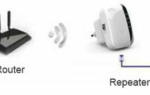 Спряжение глагола RIPETERE в итальянском языке. Ripetere - повторять, выполнять вторично. Ripetere di
Спряжение глагола RIPETERE в итальянском языке. Ripetere - повторять, выполнять вторично. Ripetere di

 Усилитель WiFi сигнала: всё, что нужно знать о репитере до установки
Усилитель WiFi сигнала: всё, что нужно знать о репитере до установки Усилитель интернет сигнала 4G/5G на дачу
Усилитель интернет сигнала 4G/5G на дачу Что такое Wi-Fi репитер (повторитель), как он работает, и что значит роутер в режиме репитера?
Что такое Wi-Fi репитер (повторитель), как он работает, и что значит роутер в режиме репитера?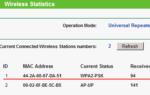 Как сделать репитер wi-fi сигнала своими руками?
Как сделать репитер wi-fi сигнала своими руками?